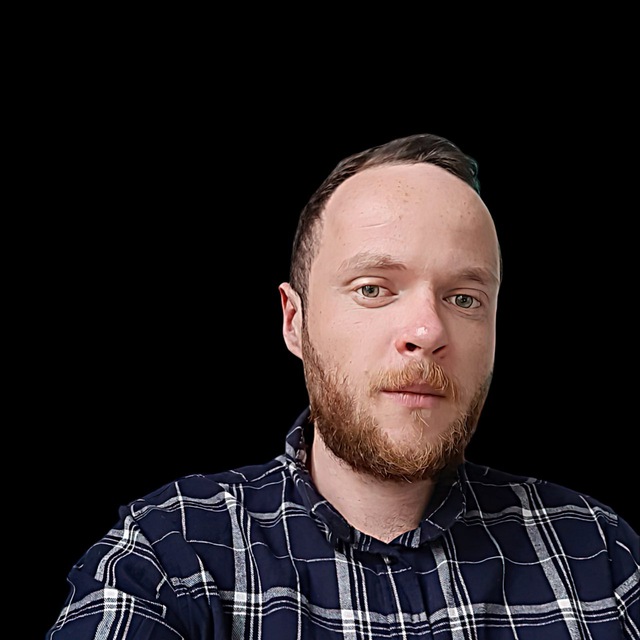Сегодня продолжим рассказывать о работе с Google Tag Manager. В предыдущей статье «Как это делается? Настройка целей через Google Tag Manager» я уже говорила о том, как создать аккаунт для вашего сайта и настроить отслеживание событий в Google Analytics через Google Tag Manager. Сегодня расскажу о том, как быстро и легко настроить отслеживание электронной коммерции через GMT.
N.B. В прошлый раз я говорила, что настроить отслеживание событий через GTM можно без помощи программистов, однако настройка электронной торговли без внедрения изменений в код просто невозможна.
Этапы настройки отслеживания электронной коммерции через GTM
Настройка отслеживания электронной торговли через GTM осуществляется в два этапа:
1. Создание тега отслеживания транзакций в GTM
2. Размещение на сайте фрагмента кода отслеживания электронной торговли
Создание тега отслеживания транзакций в GTM
Заходим в Google Tag Manager и создаем для своего аккаунта новый тег с именем «Отслеживание транзакций». Также указываем тип тега, идентификатор отслеживания Google Analytics, тип отслеживания — «транзакция».
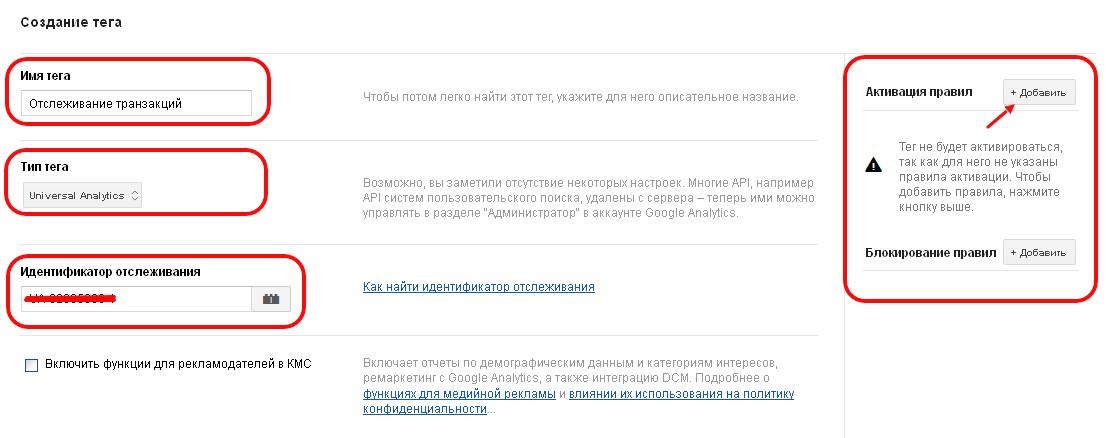
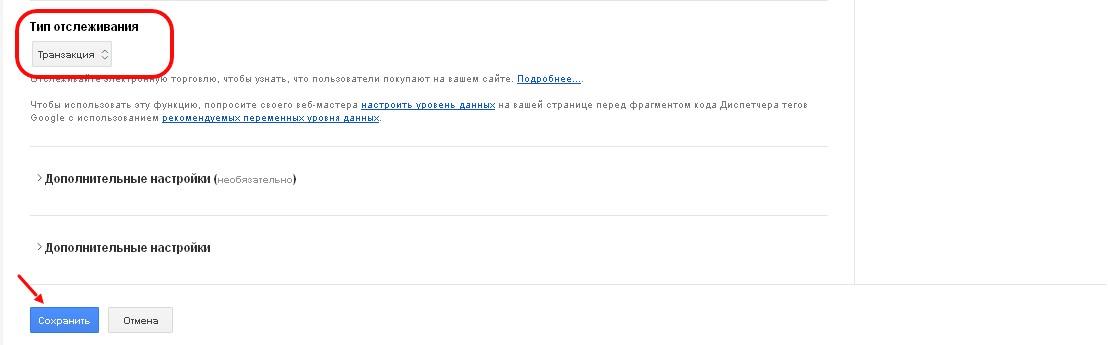
Стоит отметить, что активация тега происходит после выполнения правила. Для создания правила активации нужно в правом боковом блоке нажать кнопку «Добавить». Ниже приведен скрин создания активации правила:
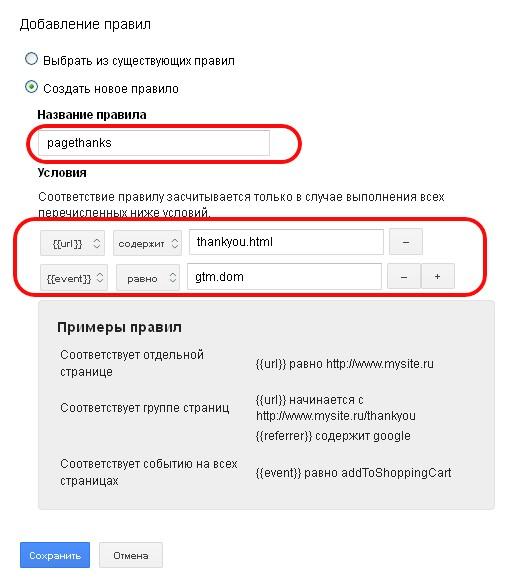
В качестве условий активации тега указываем url страницы благодарности, которая возникает после оформления заказа (в данном случаем мы указали часть url — thankyou.html), и задаем условие окончательной загрузки страницы, равное gtm.dom (встроенное событие). После этого сохраняем правило и тег, создаем версию тега и публикуем ее.
![]()
Код отслеживания электронной коммерции
Для того, чтобы проходило отслеживание электронной коммерции, настройки тега мало, необходимо также внедрить код на страницу благодарности о покупки. Стоит отметить, что код отслеживания электронной коммерции должен быть размещен обязательно перед контейнером GTM, в противном случае никакие данные о транзакциях собираться не будут.
Ниже приведен фрагмент кода, который вы должны загрузить на сайт:
Как видите, настройка отслеживания электронной коммерции через Google Tag Manager не занимает много времени и сил. Если вы все сделали верно, то уже через некоторое время вы сможете просматривать данные о совершенных заказах и доходах от них, оценивать получаемую прибыль и эффективность вложения инвестиций в ваш бизнес.